Jak generować obrazy AI za pomocą Google Gemini

Zmień swoją kreatywność dzięki narzędziom AI. Postępuj zgodnie z naszym prostym przewodnikiem, aby dowiedzieć się, jak generować obrazy AI za pomocą Google Gemini.

Oprócz wysyłania wiadomości do znajomych możesz teraz rozmawiać z chatbotami AI w oknie czatu Snapchat. Dzięki integracji My AI opartej na ChatGPT ze Snapchatem nie ma ograniczeń. Co jednak zrobić, jeśli Snapchat My AI nie działa lub nie wyświetla się w aplikacji mobilnej Snapchat? Czy jest jakiś sposób, aby go ponownie uruchomić? Dowiedzmy Się.
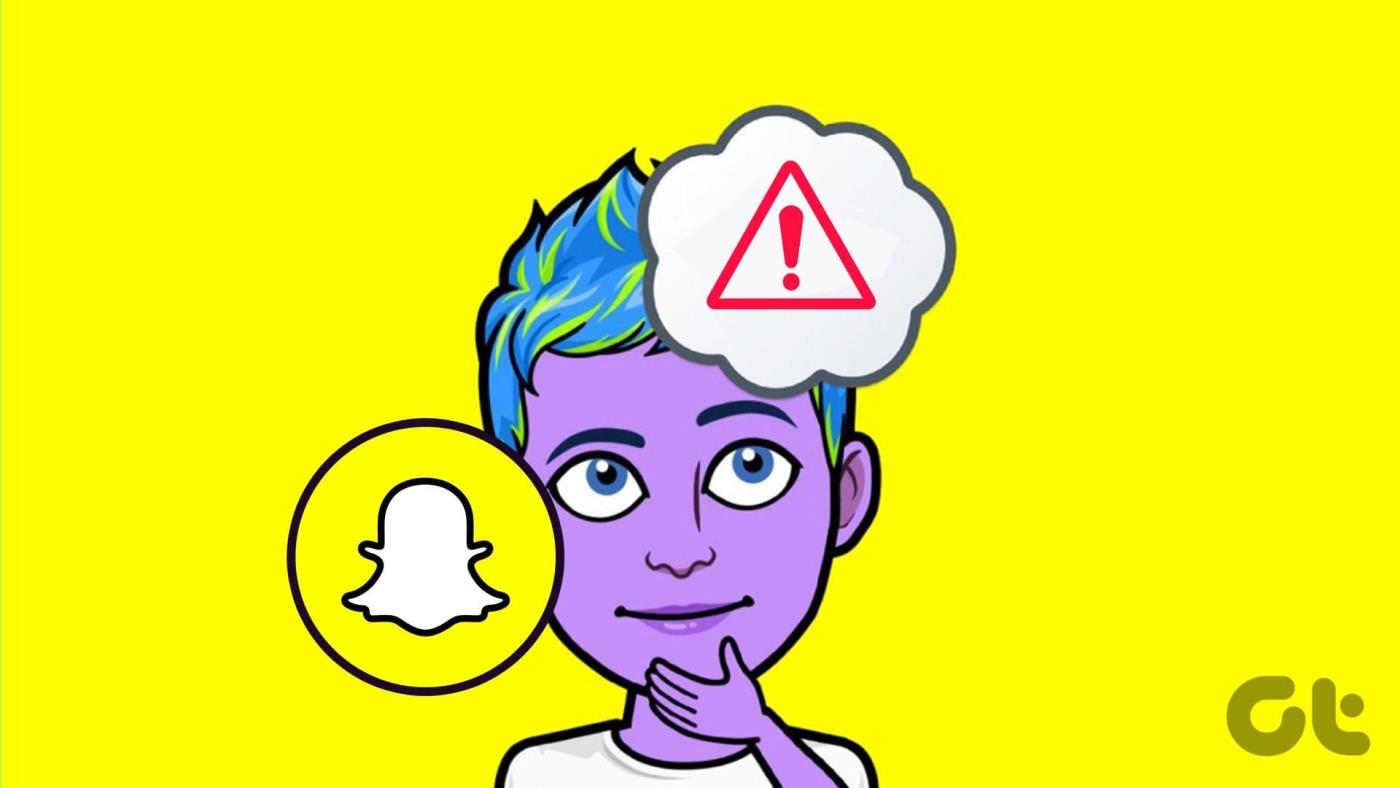
Chociaż możesz pobrać My AI na Snapchat za darmo , może się zdarzyć, że Snapchat My AI nie będzie działać lub być wyświetlany. Zanim więc sprawdzimy wszystkie sposoby rozwiązania tego problemu, najpierw krótko omówimy, dlaczego nie możesz dodać Mojej sztucznej inteligencji na Snapchacie, aby zapobiec problemowi w przyszłości. Zacznijmy.
Może być wiele powodów, dla których nie możesz znaleźć lub używać funkcji Moja AI w Snapchacie. Przyjrzyjmy się szybko niektórym z nich.
Przyjrzyjmy się teraz wszystkim sposobom rozwiązania tego problemu i nie tylko, aby ponownie uruchomić Snapchat My AI.
Teraz, gdy wiemy, dlaczego możesz nie mieć dostępu do Snapchat My AI w aplikacji mobilnej Snapchat, przyjrzyjmy się 8 prostym sposobom rozwiązania tego problemu.
Chociaż funkcja Snapchat My AI jest dostępna od kilku miesięcy, możesz jej nie uzyskać, jeśli Twoja aplikacja Snapchat nie jest aktualna. Może się to również sprawdzić, jeśli masz problemy z aktywacją Mojej AI na Snapchacie. Aby to naprawić, sprawdź i zainstaluj najnowszą wersję Snapchata na urządzeniach z Androidem i iOS. Oto jak.
Krok 1: W zależności od urządzenia otwórz sklep Google Play lub Apple App Store i dotknij paska wyszukiwania.
Krok 2: Tutaj wpisz Snapchat i dotknij aplikacji z wyników wyszukiwania.
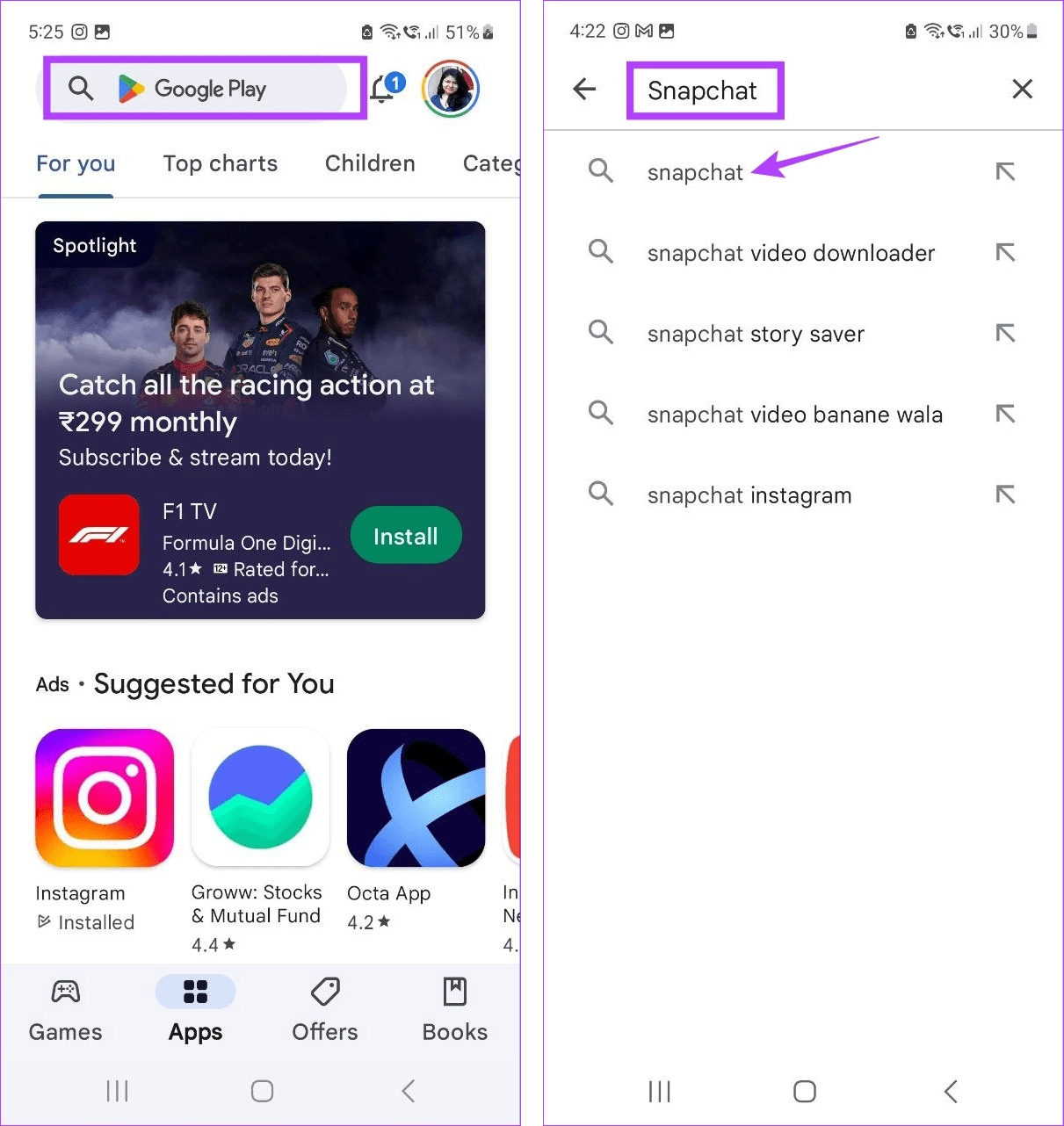
Krok 3: Teraz dotknij Aktualizuj, jeśli opcja jest dostępna.
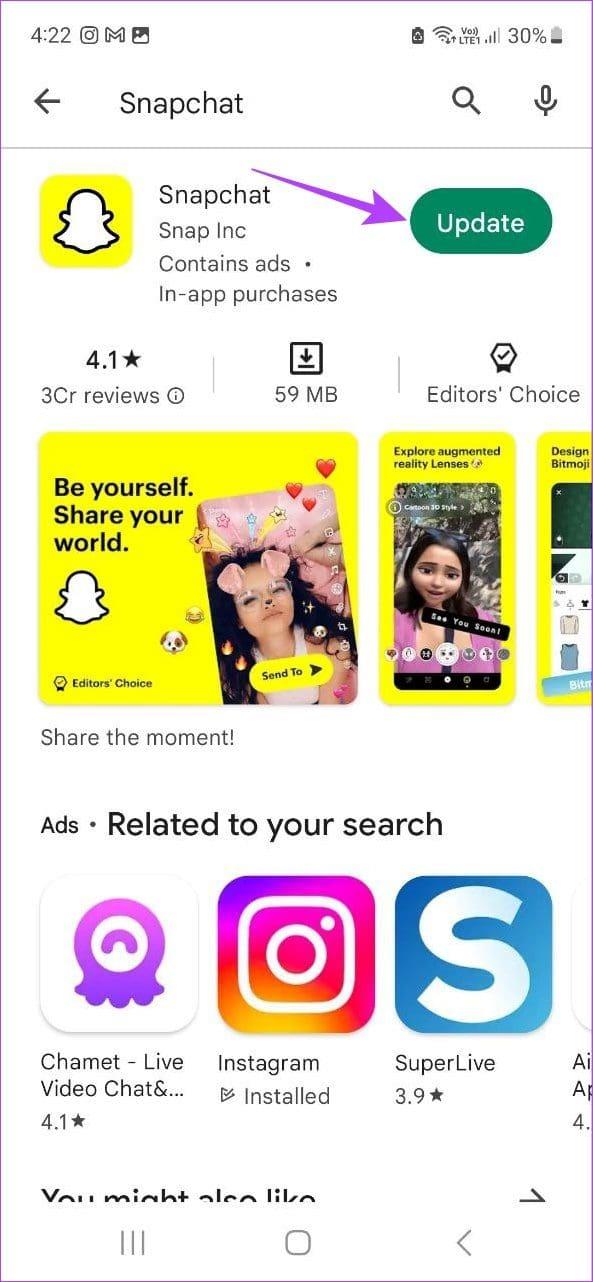
Poczekaj, aż aktualizacja zakończy instalację. Następnie otwórz ponownie aplikację Snapchat i sprawdź, czy możesz uzyskać dostęp do Mojej AI na Snapchacie. Jeśli nie, przejdź do następnej poprawki.
Jeśli zainstalowanie najnowszych aktualizacji nie umożliwi Snapchat My AI, możesz spróbować wymusić zamknięcie i ponowne otwarcie aplikacji. W ten sposób wszelkie usterki występujące podczas ostatniego uruchamiania aplikacji zostaną usunięte, a urządzenie wymusi zamknięcie i ponowne uruchomienie wszystkich funkcji aplikacji Snapchat. Aby to zrobić, wykonaj poniższe kroki.
Krok 1: W opcjach menu dotknij ikony Ostatnie lub przesuń palcem w górę od dołu ekranu.
Krok 2: Następnie przytrzymaj i przesuń aplikację Snapchat w górę, aby ją zamknąć.
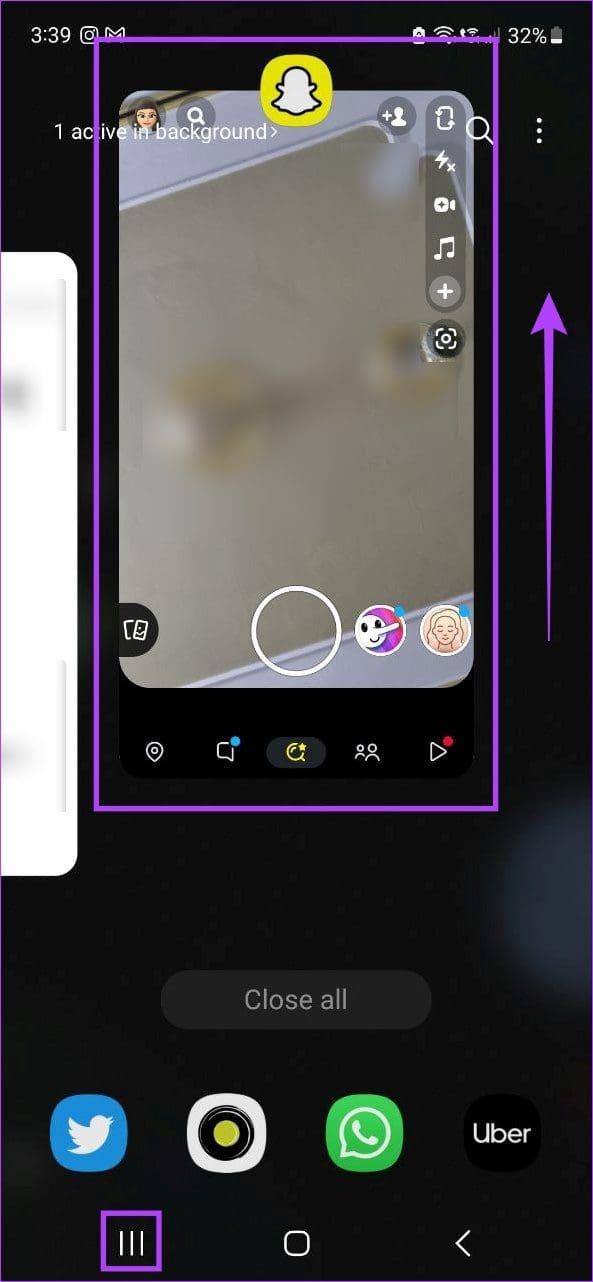
Spowoduje to zamknięcie aplikacji w tle, ale możesz także wymusić zamknięcie aplikacji, korzystając z menu ustawień Androida. Oto jak.
Krok 1: Przejdź do Ustawień i dotknij Aplikacje.
Krok 2: Tutaj zlokalizuj Snapchata i dotknij go.

Krok 3: Następnie dotknij Wymuś zatrzymanie.
Krok 4: Teraz dotknij OK, aby potwierdzić.
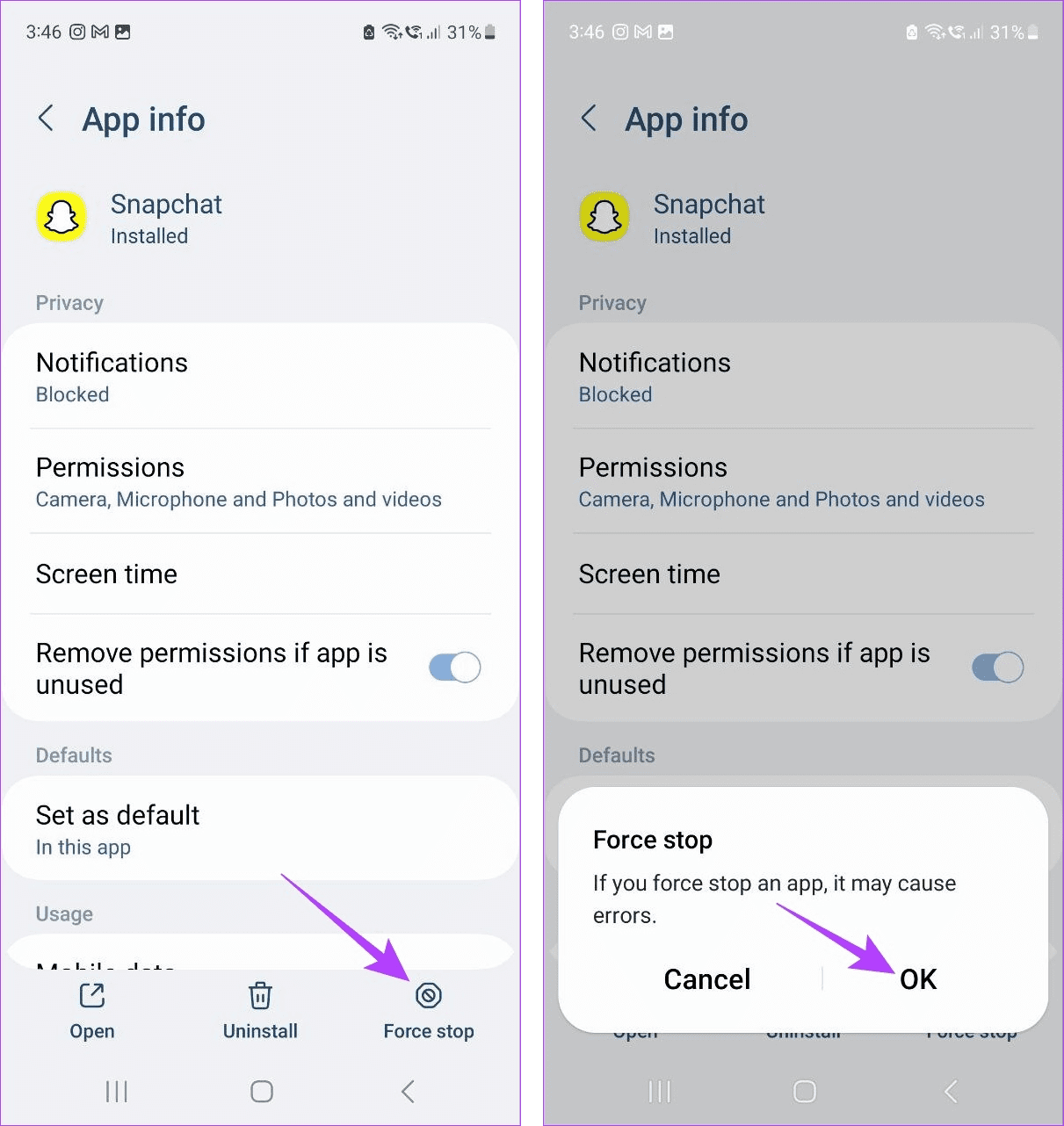
Krok 1: Naciśnij dwukrotnie przycisk strony głównej (jeśli jest dostępny) lub przesuń palcem w górę od dołu ekranu.
Krok 2: Po wyświetleniu Snapchata przesuń palcem w górę, aby zamknąć aplikację Snapchat.
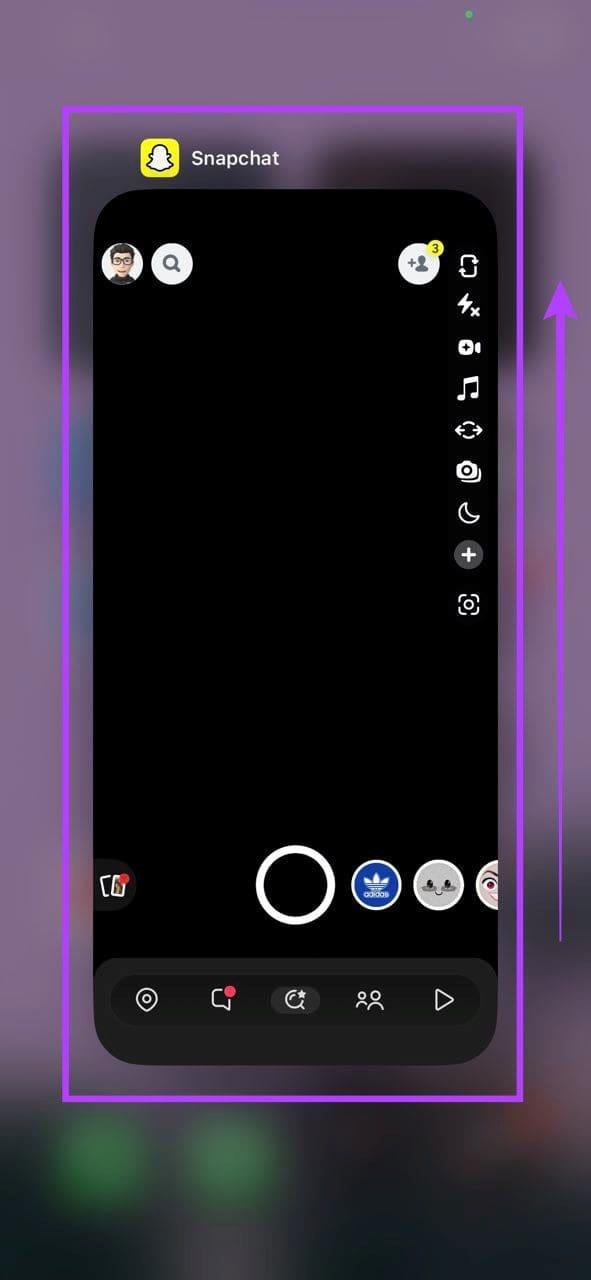
Spowoduje to całkowite zamknięcie aplikacji Snapchat. Teraz ponownie dotknij ikony aplikacji Snapchat i sprawdź, czy Snapchat My AI działa.
Innym sposobem na znalezienie Mojej AI na Snapchacie jest skorzystanie z okna czatu. Ponieważ Moja AI działa jak zwykły przyjaciel, z którym możesz rozmawiać, jest ona zwykle dostępna w sekcji czatu. Oto jak to zrobić.
Krok 1: Otwórz Snapchata i dotknij Czat.
Krok 2: Tutaj zlokalizuj My AI i dotknij go.
Wskazówka: jeśli nie możesz znaleźć Mojej AI w oknie czatu, użyj opcji wyszukiwania, aby ją znaleźć.
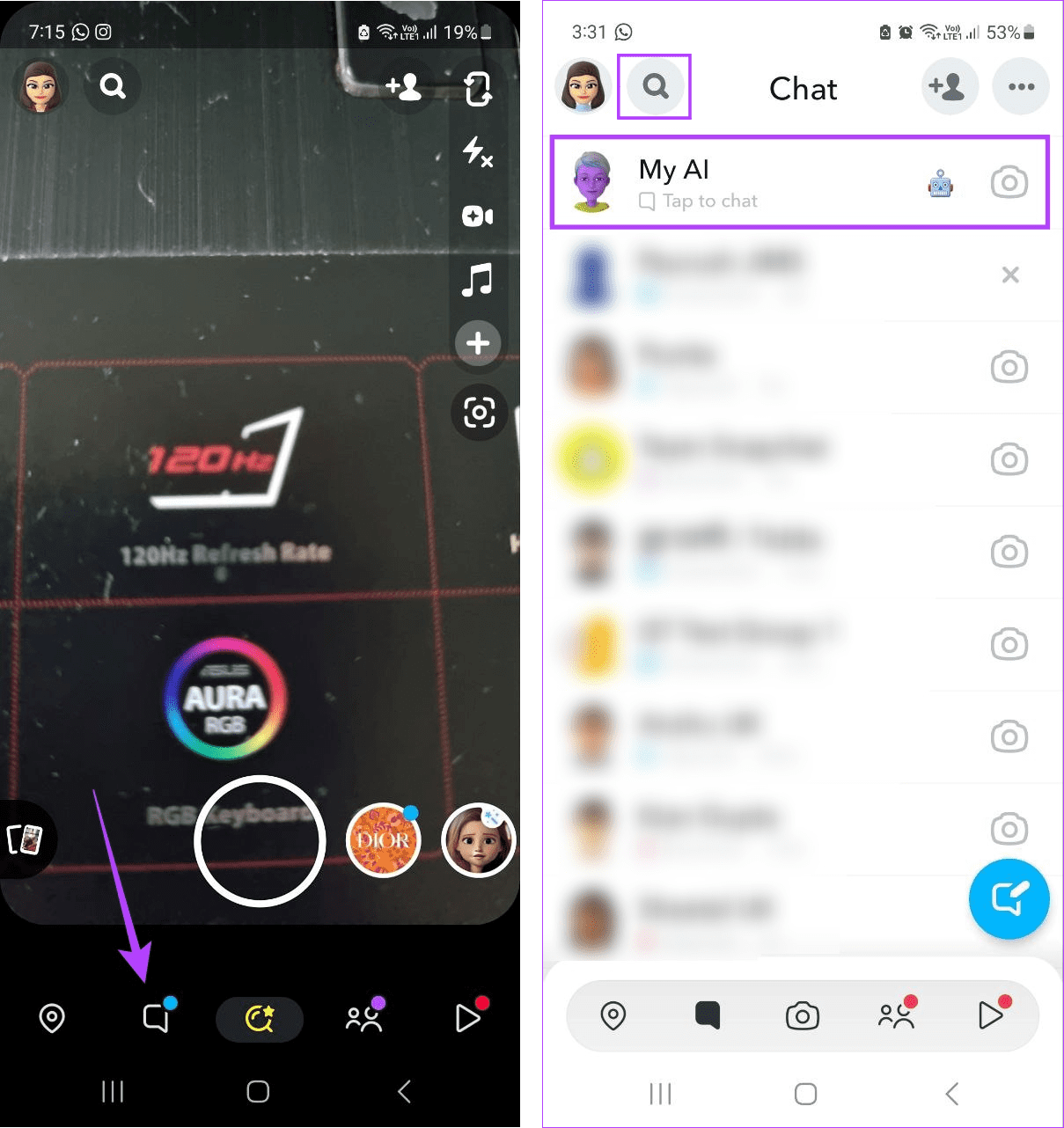
Teraz użyj funkcji Moja AI na Snapchacie. Jeśli jednak nie możesz otworzyć czatu Moja AI lub zlokalizować go w całości, przejdź do następnej sekcji.
Podobnie jak możesz dodać znajomego do Snapchata, skanując jego kod Snap , możesz także dodać My AI do swojego Snapchata, skanując odpowiedni kod Snapcode. Zrób to, jeśli nadal nie masz dostępnej opcji AI Snapchata lub jeśli przypadkowo usunąłeś My AI ze swojego Snapchata. Oto jak.
Krok 1: Otwórz kod Snapchat My AI w dowolnej przeglądarce, korzystając z poniższego łącza.
Krok 2: Teraz otwórz aplikację mobilną Snapchat i skieruj aparat Snapchat na Snapcode.
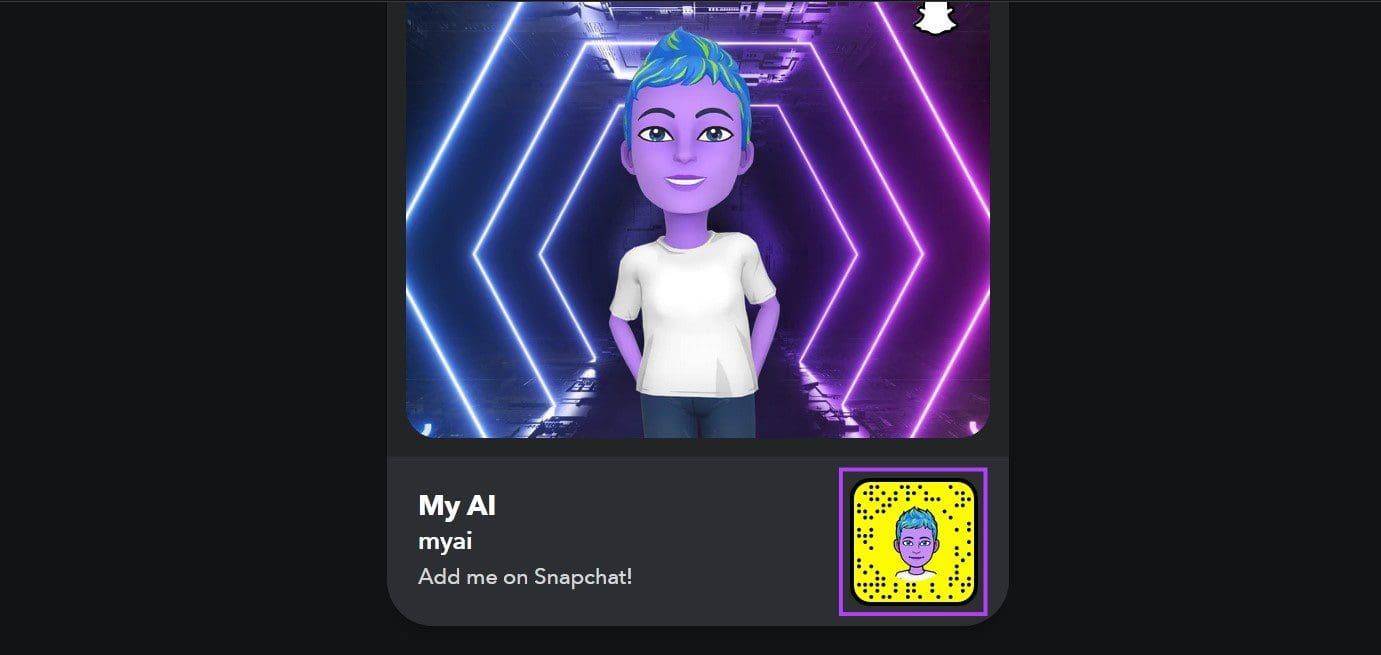
Krok 3: Po wyświetleniu odpowiedniej opcji dotknij „Dotknij banera, aby zeskanować”.
Krok 4: Tutaj dotknij Otwórz profil.
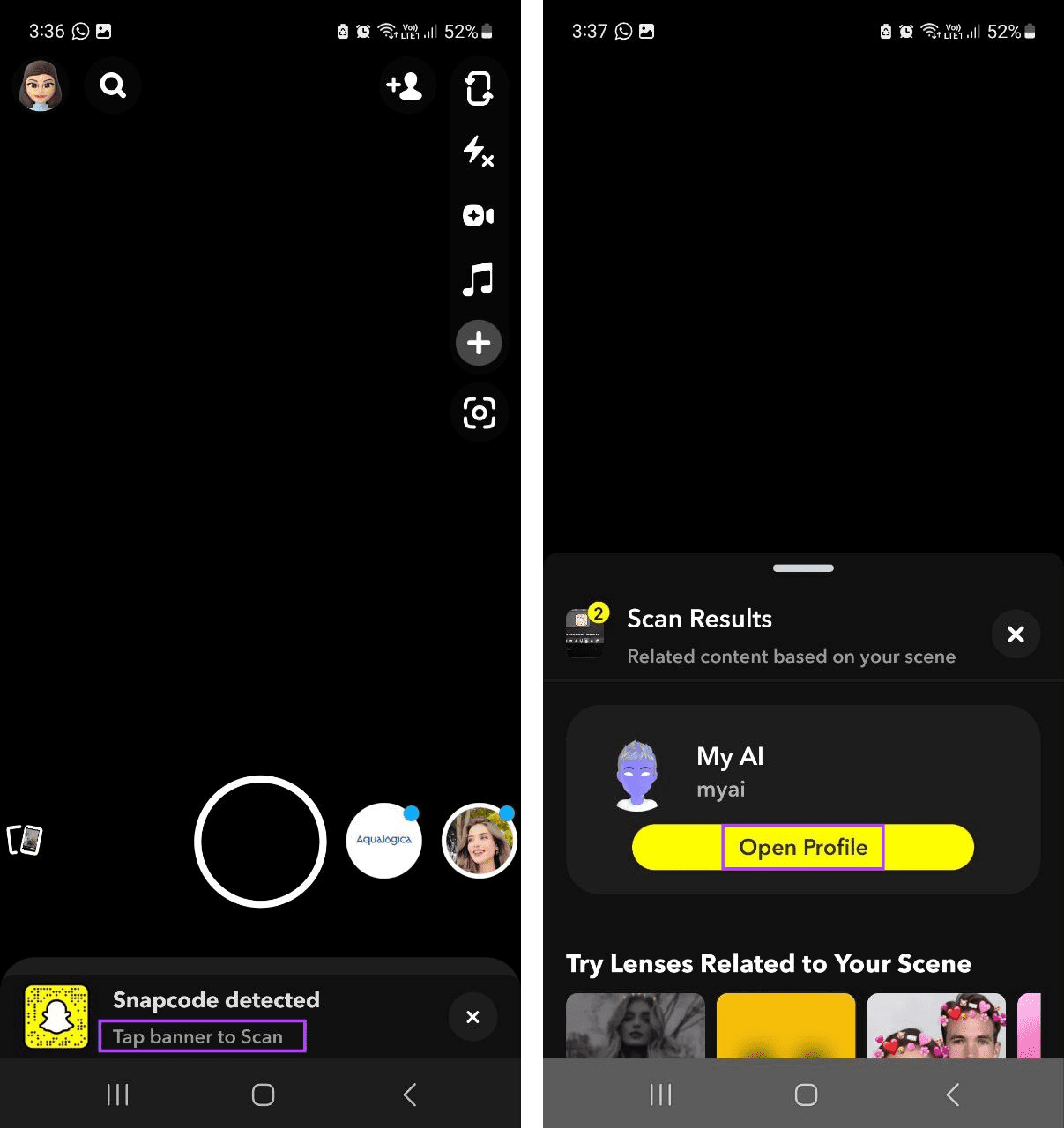
Krok 5: Teraz dotknij ikony Czat.
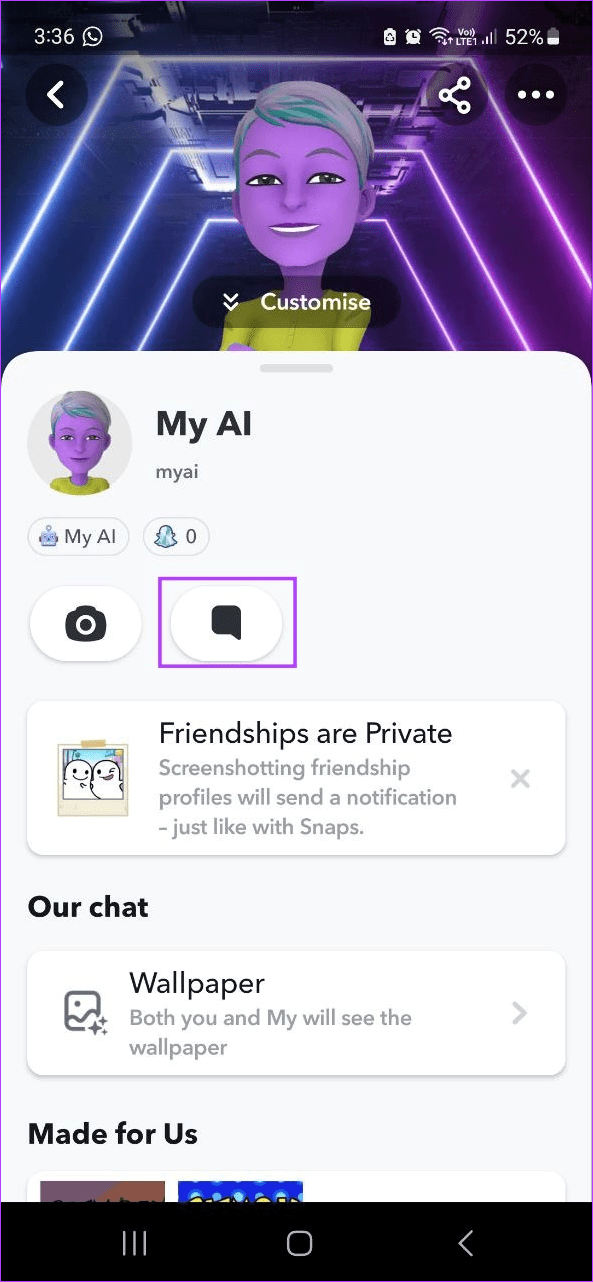
Następnie wyślij wiadomość, aby wyświetlić aplikację Snapchat My AI na ekranie czatu w aplikacji mobilnej Snapchat.
Większość aplikacji, takich jak Snapchat, korzysta z pamięci podręcznej, aby szybciej ładować zawartość. Jednak z biegiem czasu pamięć podręczna może się powiększyć i spowodować spowolnienie aplikacji. Lub, jeśli ta pamięć podręczna zostanie uszkodzona, może to również powodować problemy ze Snapchatem, takie jak moja sztuczna inteligencja nie wyświetlająca się lub nie działająca. Jeśli tak się stanie, możesz wyczyścić pamięć podręczną Snapchata. Oto jak:
Krok 1: Otwórz Ustawienia i dotknij Aplikacje.
Krok 2: Tutaj dotknij Snapchat.

Krok 3: Stuknij w Pamięć.
Krok 4: Następnie dotknij Wyczyść pamięć podręczną.
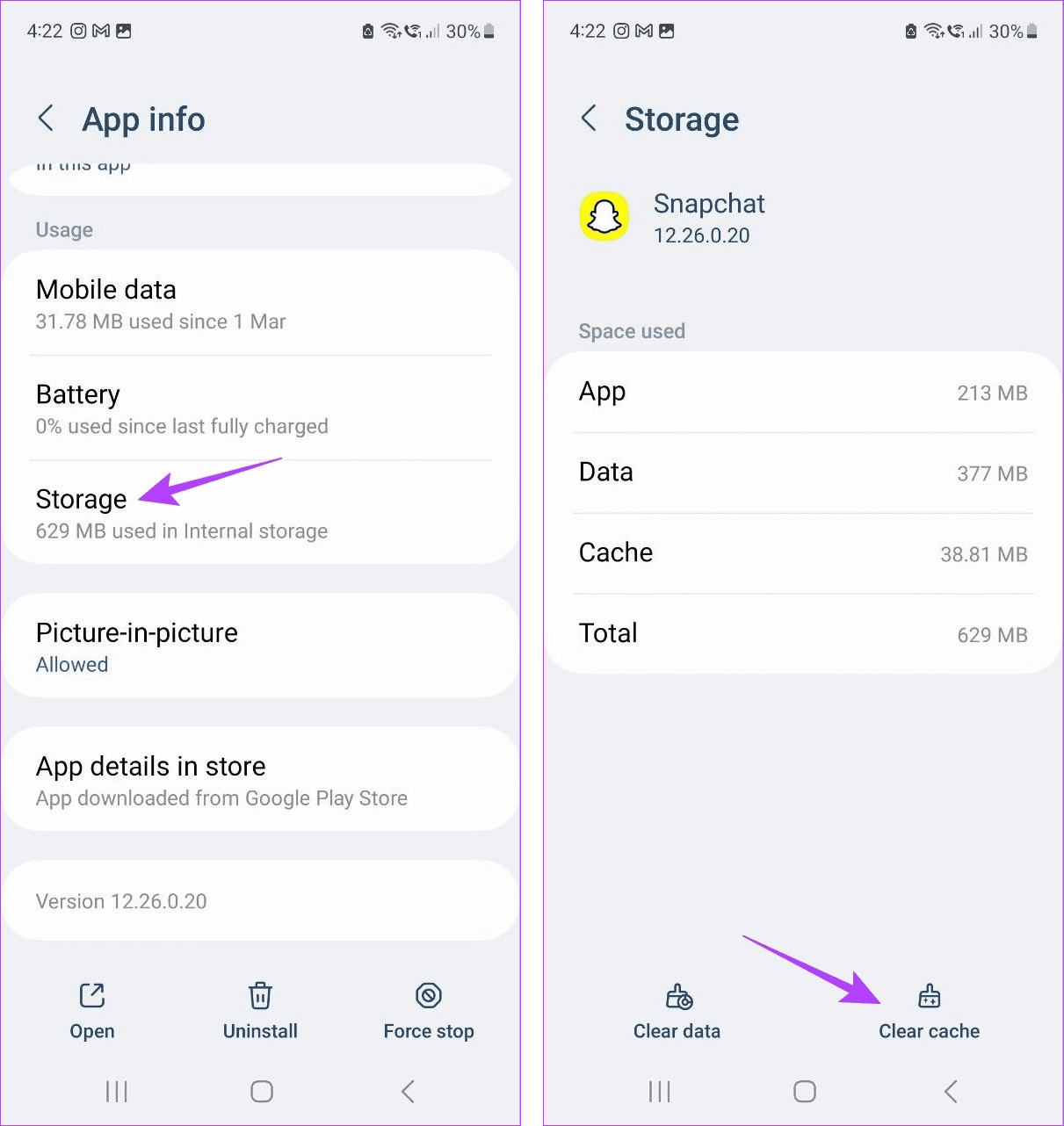
Chociaż nie ma natywnych opcji czyszczenia pamięci podręcznej na urządzeniu z systemem iOS, nadal możesz wyczyścić pamięć podręczną, korzystając z natywnych opcji menu Snapchata. Aby dowiedzieć się więcej, zapoznaj się z naszym artykułem na temat czyszczenia pamięci podręcznej na Snapchacie .
Może być kilka powodów, dla których nadal nie masz aplikacji Snapchat AI w aplikacji na Androida lub iOS. Jednak jednym ze sposobów rozwiązania prawie każdego problemu jest odinstalowanie i ponowne zainstalowanie aplikacji. W ten sposób usuniesz wszystkie stare dane aplikacji, ustawienia, preferencje itp. i zastąpisz je nową kopią. Aby to zrobić, wykonaj poniższe kroki.
Krok 1: Otwórz Ustawienia i dotknij Aplikacje.
Krok 2: Stuknij w Snapchat.

Krok 3: Następnie dotknij Odinstaluj.
Krok 4: Tutaj dotknij OK.
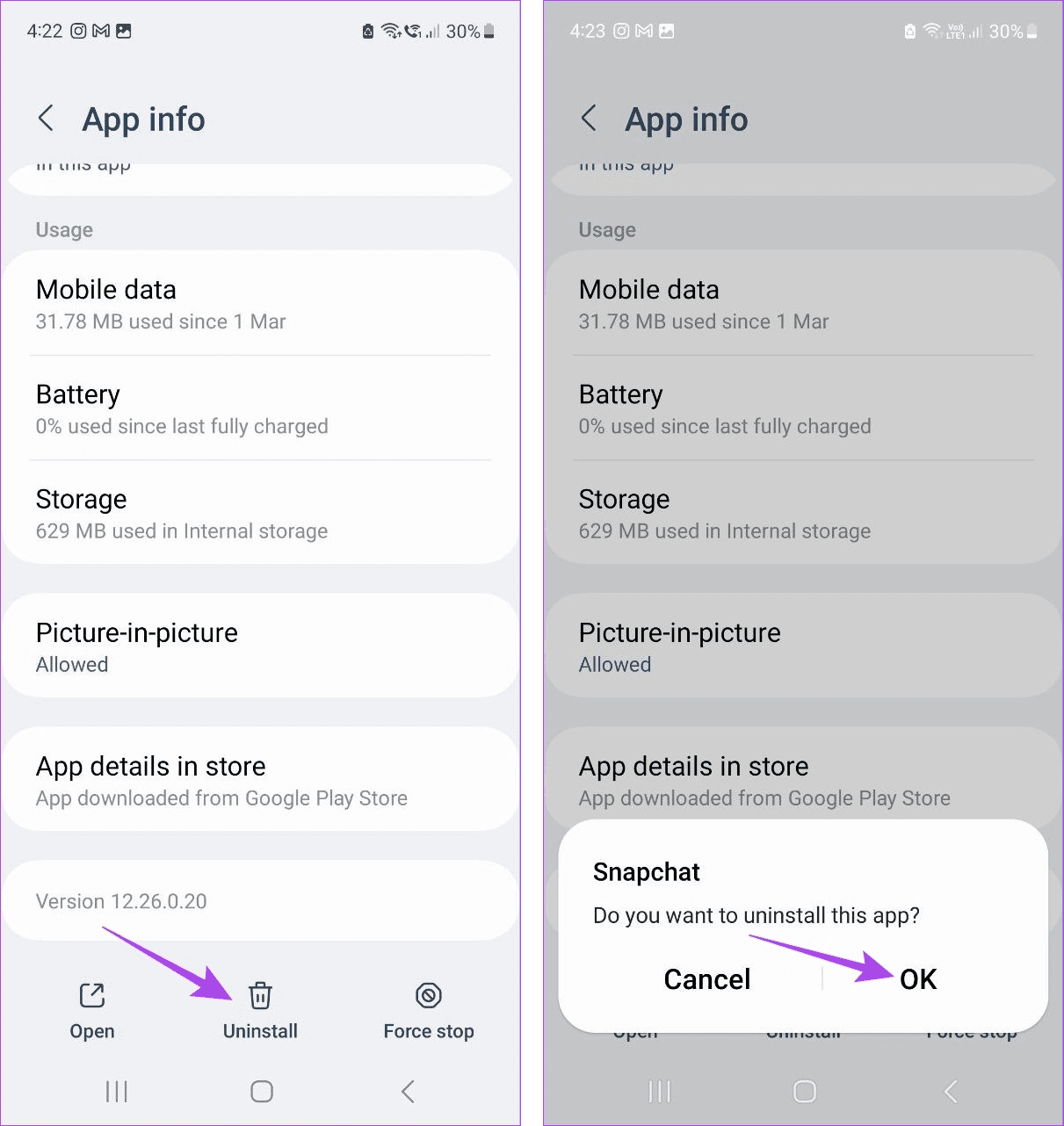
Krok 5: Po zakończeniu zainstaluj ponownie aplikację Snapchat ze Sklepu Play, korzystając z poniższego linku.
Teraz otwórz Snapchata i sprawdź, czy Moja AI jest dostępna.
Pobierz aplikację Snapchat na Androida
Krok 1: Naciśnij i przytrzymaj aplikację Snapchat.
Krok 2: Po wyświetleniu opcji dotknij Usuń aplikację.
Krok 3: Stuknij w Usuń aplikację, aby potwierdzić.
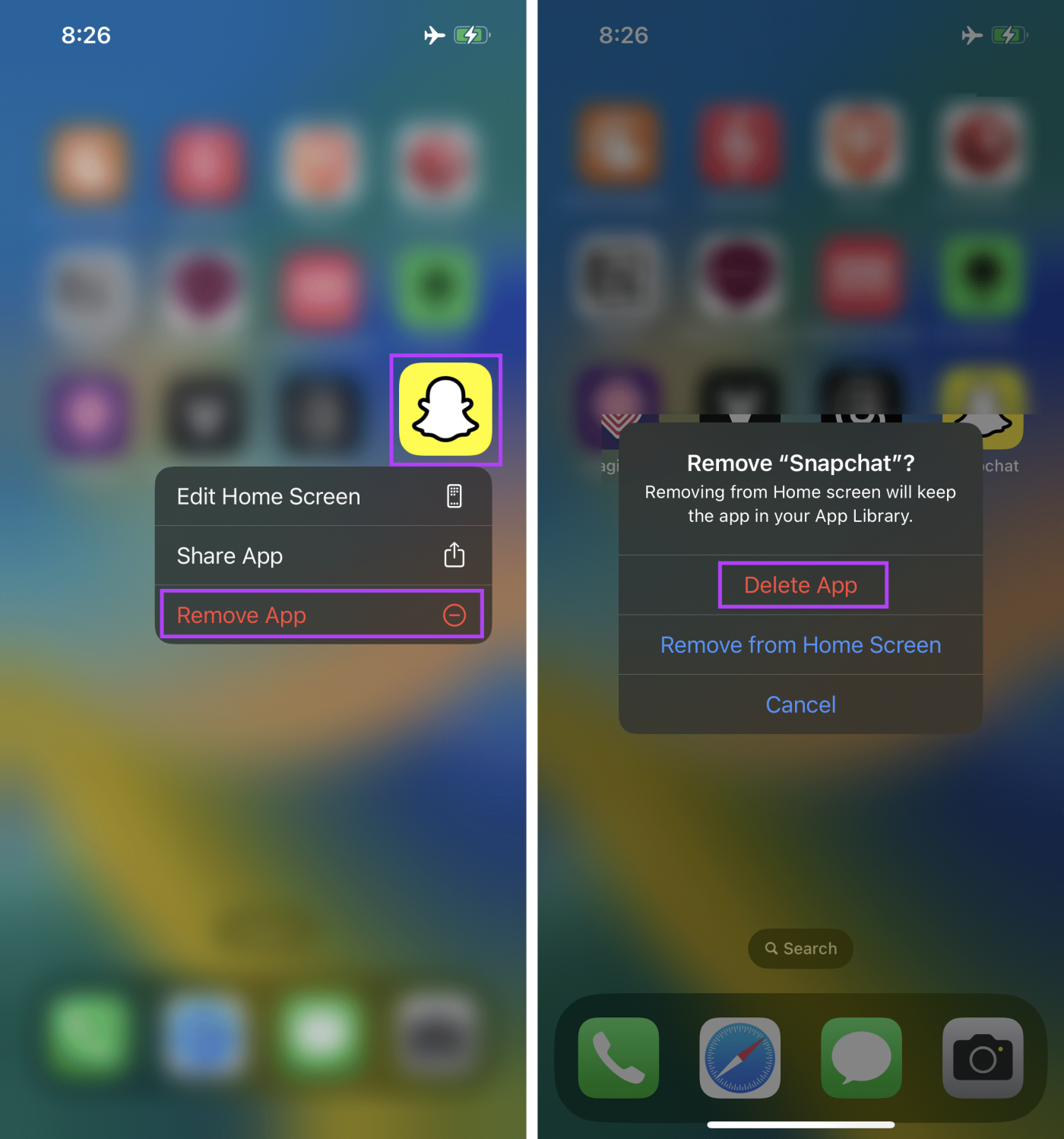
Jeśli pojawi się monit, dotknij Usuń, aby zakończyć proces usuwania.
Krok 4: Następnie otwórz App Store i ponownie zainstaluj Snapchat na swoim iPhonie.
Po zakończeniu sprawdź, czy możesz uzyskać dostęp do Mojej AI w aplikacji.
Pobierz aplikację Snapchat na iOS
Subskrypcje Snapchat+ wiążą się z pewnymi korzyściami, z których jedną jest natychmiastowy dostęp do funkcji sztucznej inteligencji Snapchata. Jeśli więc nie możesz uzyskać dostępu do Snapchat My AI, możesz to naprawić, kupując subskrypcję Snapchat+.
Uwaga : subskrypcje Snapchat+ są płatne. Możesz jednak skorzystać z bezpłatnego okresu próbnego, jeśli jeszcze z niego nie skorzystałeś. Następnie aktywuj Snapchat My AI przed zakończeniem okresu próbnego. Aby to zrobić, wykonaj poniższe kroki.
Krok 1: Otwórz Snapchata i dotknij ikony swojego profilu.
Krok 2: Tutaj dotknij banera Snapchat +.
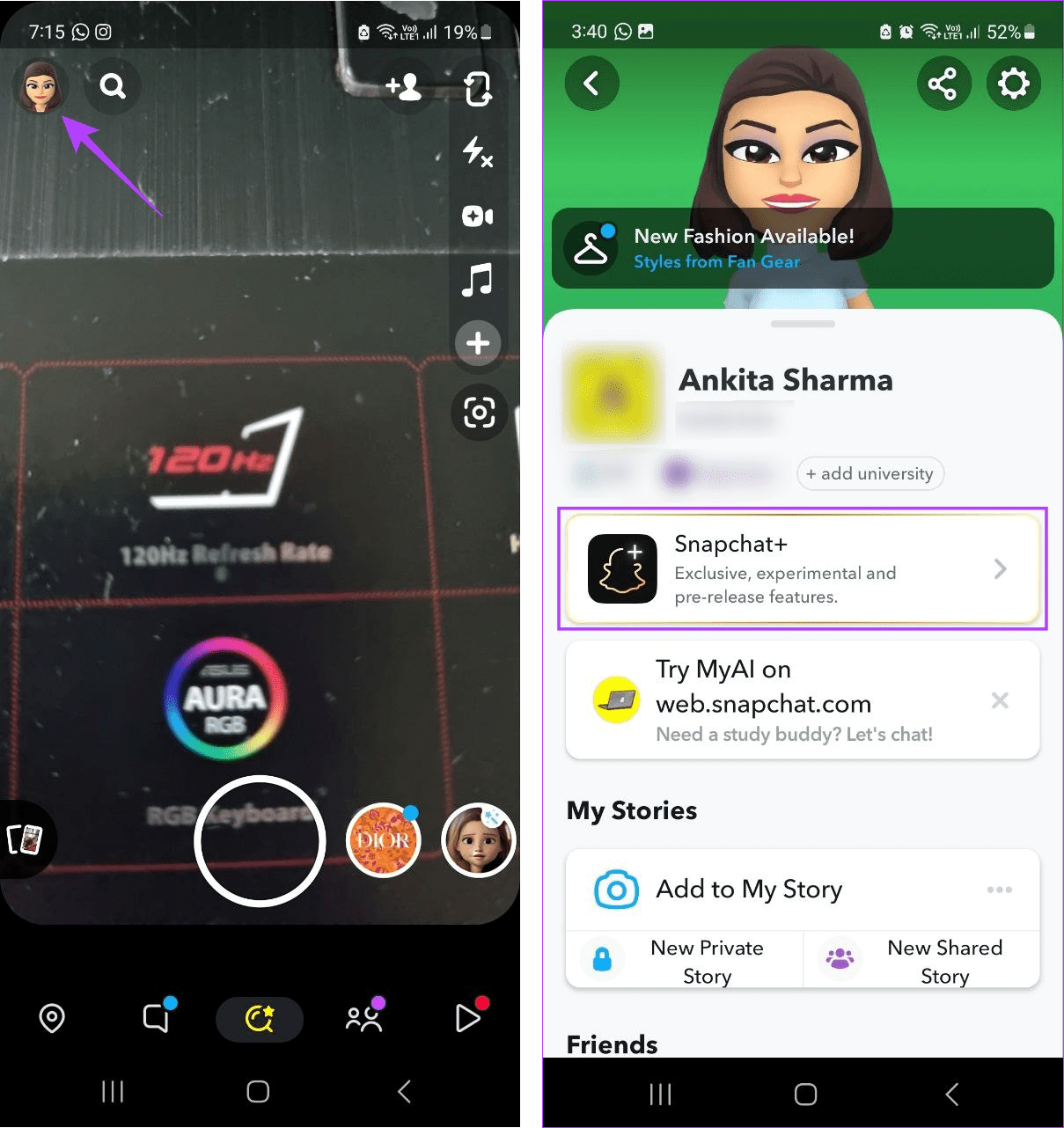
Krok 3: Stuknij w Dalej.
Krok 4: Teraz kliknij „Rozpocznij bezpłatny okres próbny”.
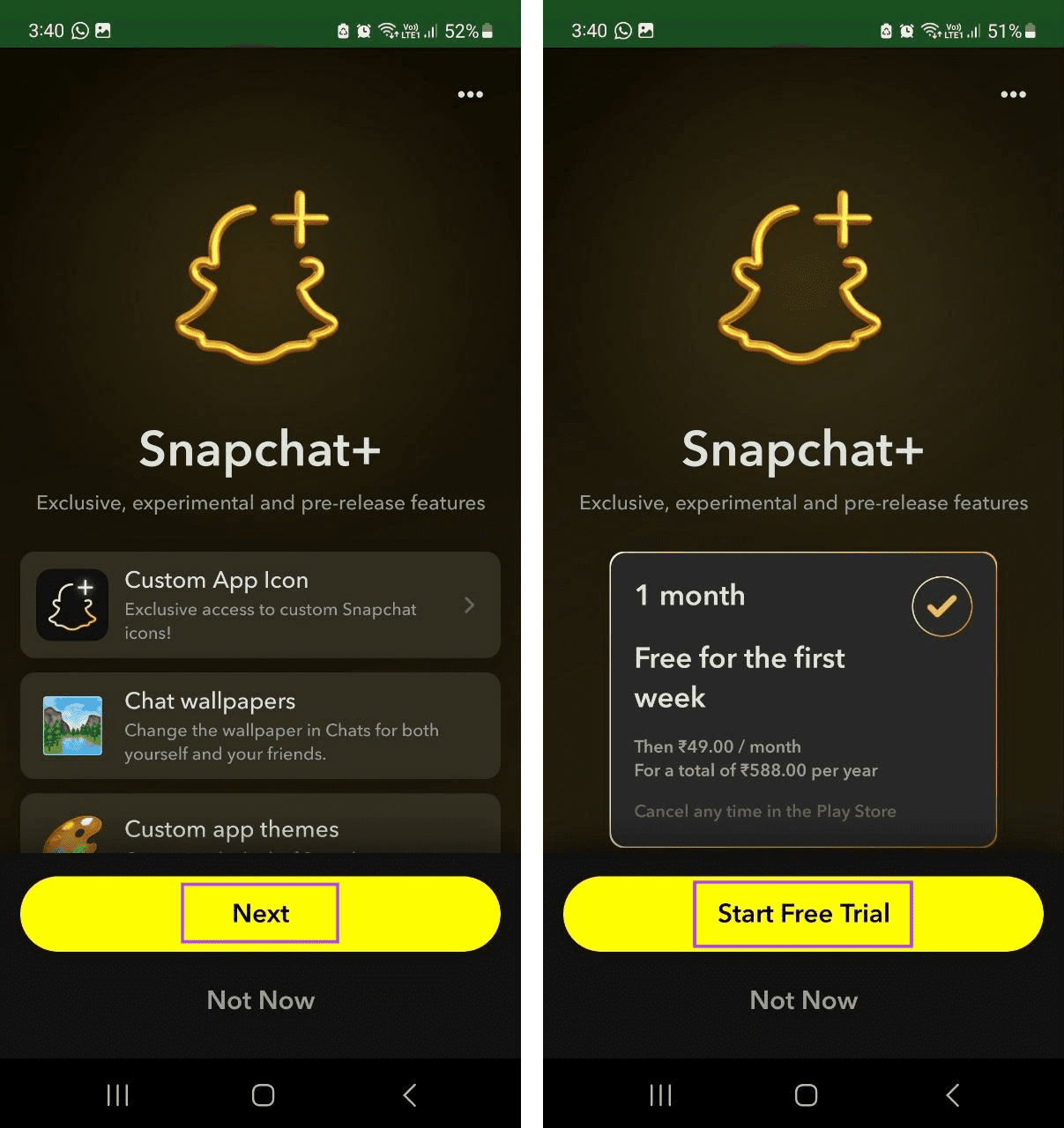
Teraz postępuj zgodnie z instrukcjami wyświetlanymi na ekranie, aby dodać metodę płatności. Płatność zostanie potrącona dopiero po zakończeniu okresu próbnego. Po aktywowaniu okresu próbnego otwórz okno Czat i sprawdź, czy widoczne jest Moje AI.
Jeśli wypróbowałeś wszystkie powyższe rozwiązania i nadal nie możesz uzyskać dostępu do Snapchat My AI, czas skontaktować się z zespołem pomocy technicznej Snapchata. W ten sposób możesz zgłosić swój problem bezpośrednio Snapchatowi i rozwiązać go zgodnie z jego instrukcjami. Oto jak skontaktować się z pomocą techniczną Snapchata.
Krok 1: Otwórz aplikację mobilną Snapchat.
Krok 2: Tutaj dotknij ikony swojego profilu.
Krok 3: Stuknij ikonę koła zębatego.
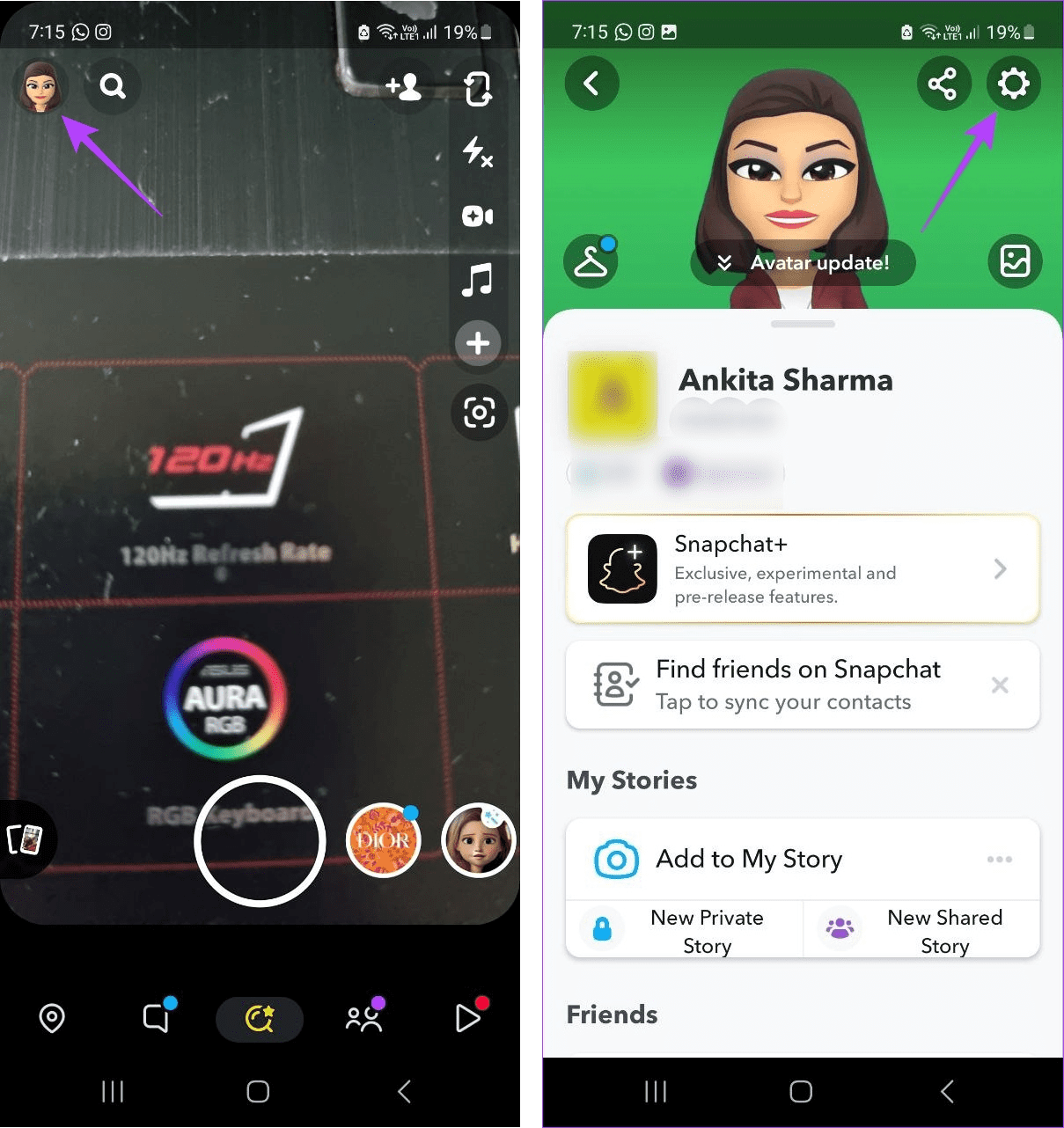
Krok 4: Przewiń w dół do opcji Wsparcie i dotknij „Potrzebuję pomocy”.
Krok 5: Następnie dotknij Skontaktuj się z nami.
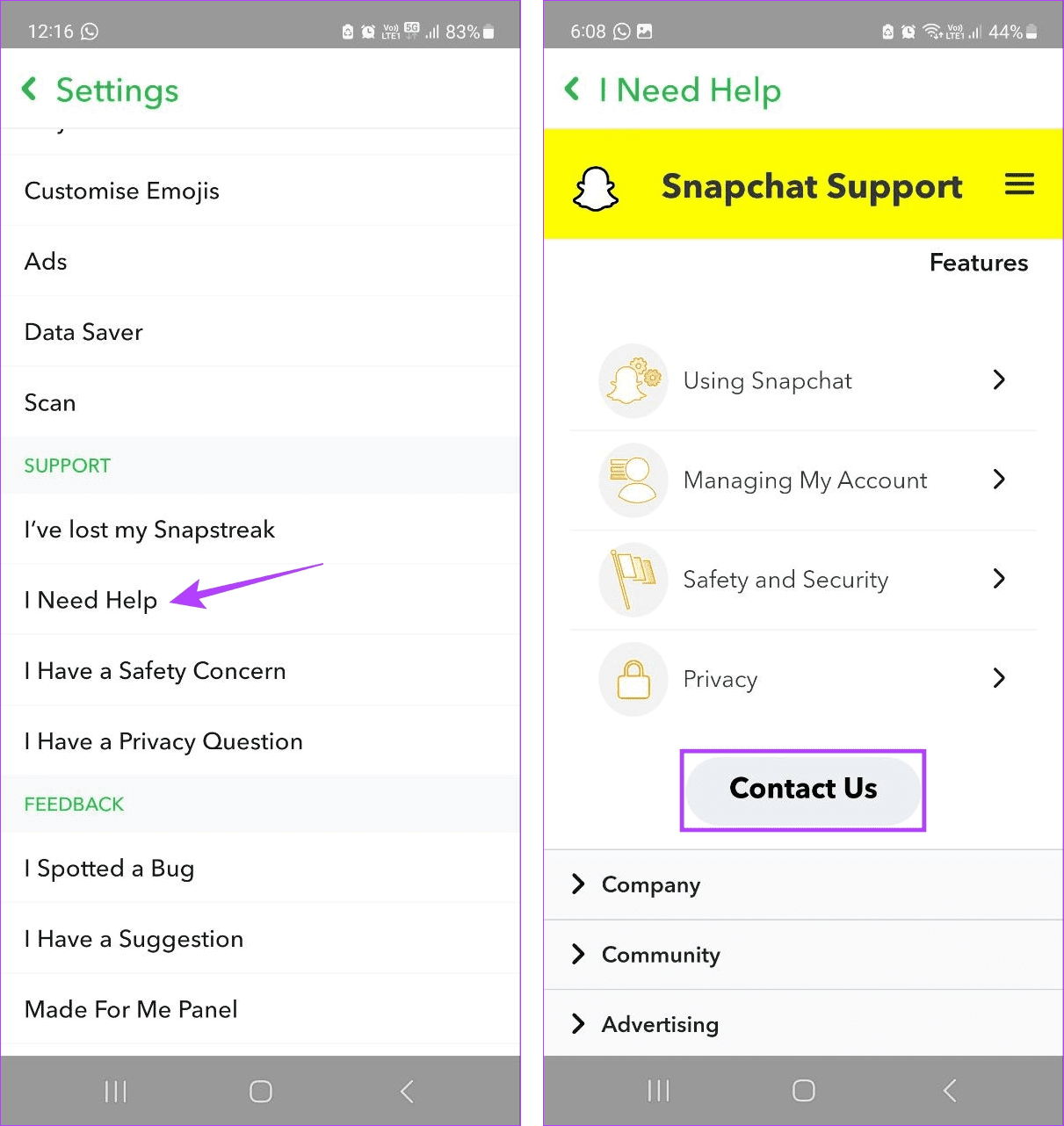
Teraz wybierz odpowiednie opcje i prześlij żądanie do Snapchata dotyczące tego problemu. Gdy Snapchat rozpatrzy Twoją sprawę, skontaktuje się z Tobą i przedstawi możliwe rozwiązanie.
1. Czy możesz usunąć My AI ze Snapchata?
Aby pozbyć się My AI na Snapchacie, w aplikacji mobilnej Snapchat otwórz okno Czat. Następnie wybierz Moja AI i dotknij ikony z trzema kropkami > Ustawienia czatu. Teraz dotknij „Wyczyść z kanału czatu” > Wyczyść. Spowoduje to natychmiastowe usunięcie Snapchat My AI z okna czatu.
2. Czy Snapchat My AI jest dostępny tylko dla iPhone'a?
Nie, Snapchat My AI jest dostępny zarówno na Androida, jak i na iPhone'a.
Mamy nadzieję, że ten artykuł pomógł Ci rozwiązać problem Snapchat My AI, który nie działa lub nie wyświetla się w aplikacjach Snapchat na Androida i iOS. Dodatkowo, jeśli masz problemy z dodaniem znajomych na Snapchacie, możesz także zapoznać się z naszym wyjaśnieniem, dlaczego nie możesz dodać kogoś na Snapchacie .
Zmień swoją kreatywność dzięki narzędziom AI. Postępuj zgodnie z naszym prostym przewodnikiem, aby dowiedzieć się, jak generować obrazy AI za pomocą Google Gemini.
Funkcja Google Duet AI jest również dostępna w Arkuszach Google w celu podsumowania i uporządkowania danych. Oto jak go włączyć i używać.
Microsoft wprowadził Bing AI do tworzenia obrazów z tekstu. Dowiedz się, jak używać Kreatora obrazów Bing, aby urzeczywistnić swoją wyobraźnię.
Szukasz sposobu na wygenerowanie klucza API OpenAI, aby móc go używać w aplikacji? Przeczytaj ten artykuł, aby dowiedzieć się wszystkiego na ten temat!
Dowiedz się, jak przejść z Asystenta Google na aplikację Gemini AI na urządzeniu z Androidem i odkryć nowe możliwości.
Snapchat Moja sztuczna inteligencja nie działa lub się nie wyświetla? Przyjrzyjmy się 8 sposobom, które pomogą Ci rozwiązać ten problem w aplikacji Snapchat na Androida i iOS.
W Prezentacjach Google wprowadzono funkcję Duet AI, która umożliwia dodawanie obrazów do prezentacji za pomocą podpowiedzi tekstowych. Oto jak z niego korzystać.
Jak korzystać z czatu GPT w usłudze Power BI: to proste!
ChatGPT dla analityków danych: uwalnianie spostrzeżeń opartych na sztucznej inteligencji
Jak korzystać z czatu GPT dla programu Excel: przewodnik dla początkujących







